[视频]Win10怎么样修改网络图标 如何更换默认网络图标
关于卡罗拉Win10怎么样修改网络图标 如何更换默认网络图标,期待您的经验分享,千言万语,表达不了我的感激之情,我已铭记在心
!
更新:2024-03-25 01:46:27推荐经验
来自中关村在线http://www.zol.com.cn/的优秀用户电动车的那些事儿,于2018-11-15在生活百科知识平台总结分享了一篇关于“Win10怎么样修改网络图标 如何更换默认网络图标无限恐怖”的经验,非常感谢电动车的那些事儿的辛苦付出,他总结的解决技巧方法及常用办法如下:
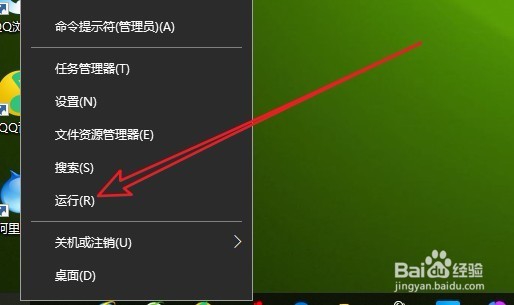 [图]2/7
[图]2/7 [图]3/7
[图]3/7 [图]4/7
[图]4/7 [图]5/7
[图]5/7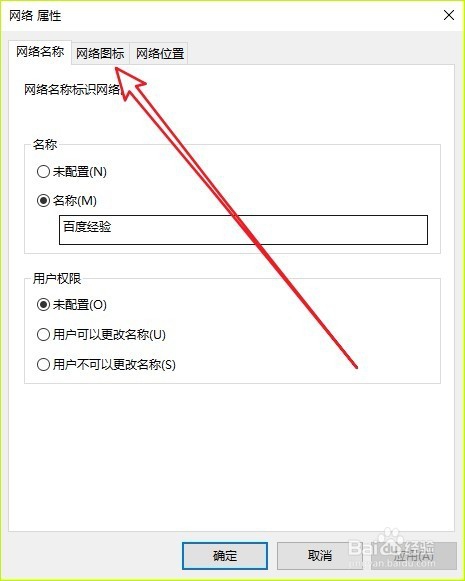 [图]6/7
[图]6/7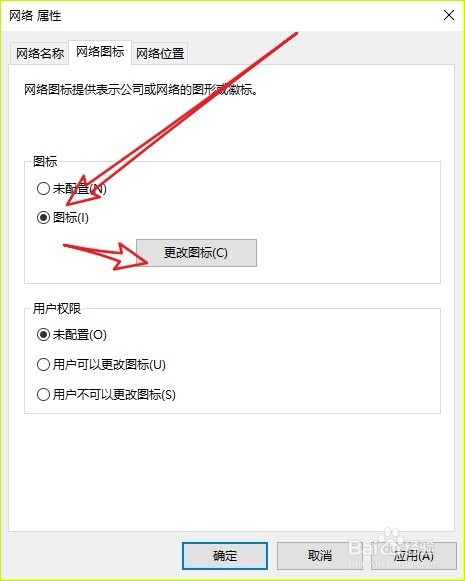 [图]7/7
[图]7/7 [图]
[图]
86656在Windows系统中默认网络图标一直没有更换过,如果你想要把其更换为自己喜欢的图片,这时该怎么来操作呢?下面就一起来看看Windows10系统怎么样修改网络图标的方法吧。
工具/原料
Windows10方法/步骤
1/7分步阅读在Windows10系统中,右键点击左下角的开始按钮,在弹出菜单中选择“运行”菜单项。
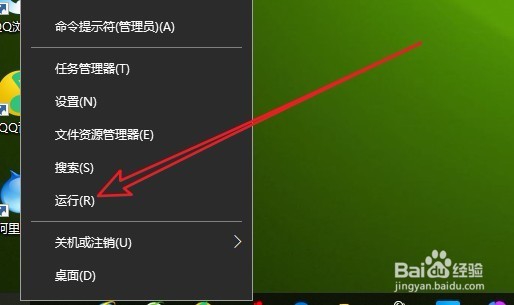 [图]2/7
[图]2/7在打开的运行窗口中,输入命令secpol.msc,然后点击确定按钮。
 [图]3/7
[图]3/7这时就会打开Windows10系统的本地安全策略窗口,在窗口中点击左侧边栏的“网络列表管理器策略”设置项。
 [图]4/7
[图]4/7在右侧新打开的窗口中找到“网络”的设置项。
 [图]5/7
[图]5/7这时就会打开网络属性窗口,在窗口中点击“网络图标”选项卡。
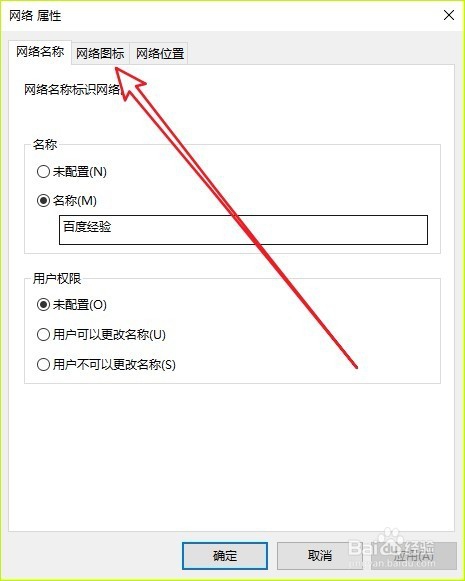 [图]6/7
[图]6/7接下来在打开的网络图标窗口中,在图标设置项中,点击“图标”设置项,然后点击下面的“更改图标”按钮。
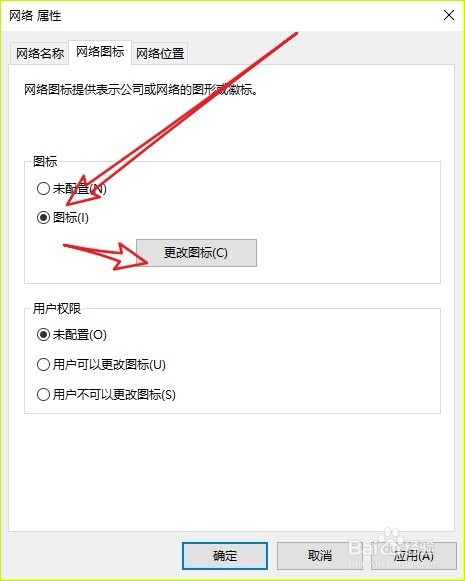 [图]7/7
[图]7/7这时就会弹出“更改网络配置文件图标”的窗口,点击“浏览”按钮,然后选择一个自己喜欢的图标,最后点击确定按钮就可以了。
 [图]
[图]母婴/教育经验推荐
- Q2022虎年纪念币怎么网上预约
- Q那里怀孕半个月的症状
- Q突然新生儿打嗝怎么办?
- Q为啥怎样练好钢笔字?
- Q想要图解胎儿成长过程
- Q要怎么读书笔记怎么写
- Q免费中位数怎么求
- Q哪里钢琴五线谱入门
- Q谁有怎么写策划书
- Q怎么让论文开题报告的书写内容以及格式
- Q怎么做毕业论文任务书怎么写(模板)
- Q经常怎么提高学习效率
- Q哪里怎样选择优质的外教培训
- Q说明怎样用修改符号修改病句
- Q请问怀孕产检全过程(280天孕检时间表)
- Q求解答提高生男孩几率的方法?
- Q什么样的长期玩手机的危害
- Q介绍如何快速背诵课文
- Q为啥宝宝消化不良拉肚子怎么办
- Q[视频]这种重生细胞传送符文怎么获得
- Q华为p10如何开启定时开关机功能
- Q华为手机屏幕测试模式怎么进入
- Q度小视怎么开启青少年模式
已有 43978 位经验达人注册
已帮助 222857 人解决了问题


